window7电脑桌面备忘录怎么设置 window7如何在桌面设置备忘录
更新时间:2023-04-05 13:43:31作者:xiaoliu
我们在日常使用window7安装版电脑进行办公的时候,用户对于一些经常需要打开的文件,可以选择将其存在在桌面上,同时为了防止用户忘记,同样可以在window7系统上添加备忘录工具来记录,可是window7电脑桌面备忘录怎么设置呢?这里小编就来教大家window7电脑桌面备忘录设置方法。
具体方法:
1、首先我们点击电脑桌面左下角的“开始”找到“所有程序”--“附件”并点击进入,在打开的菜单栏中找到“便签”并单击。
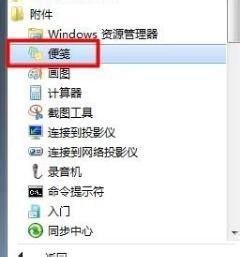
2、这个时候我们返回电脑桌面就会发现桌面有一个备忘录的窗口,我们只需要在里面输入内容软件就会自动保存。

3、找到便签左上角的+号,点击就会重新创建一个新的便签,利用这个方法可以创建多个便签。
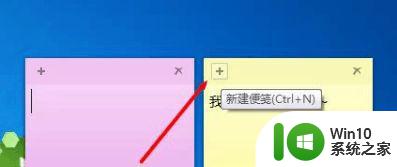
4、我们在便签上输入我们想要记录的事情就可以啦!
上述就是小编教大家的window7电脑桌面备忘录设置方法了,有需要的用户就可以根据小编的步骤进行操作了,希望能够对大家有所帮助。
window7电脑桌面备忘录怎么设置 window7如何在桌面设置备忘录相关教程
- win7远程桌面免密码登录的设置教程 如何在window7系统中配置无需密码的远程桌面连接
- window7刷脸登录在哪里设置 window7刷脸登录怎么设置
- win7远程桌面多用户同时登录怎么设置 win7如何设置远程桌面同时登录
- window7的桌面便签怎么打开 window7桌面便签在哪里找
- win7设置远程桌面一个用户多个登录的方法 win7如何设置远程桌面一个用户多个登录
- win7重启后一直停留在准备桌面界面怎么处理 windows7开机后长时间卡在准备桌面界面怎么解决
- windows7在电脑桌面上怎样设置闹钟 windows7电脑桌面上如何设置定时提醒
- win7显示桌面图标设置 win7怎么在桌面显示我的电脑图标
- window7右键菜单中没有个性化选项怎么办 如何添加window7桌面右键菜单中的个性化设置选项
- win7电脑如何设置麦克风并打开录音功能 win7电脑如何调试录音设备并进行录音操作
- win7怎么设置远程桌面连接 w7电脑如何进行远程桌面连接
- win7电脑远程控制怎么设置 win7电脑如何通过远程桌面连接其他设备
- window7电脑开机stop:c000021a{fata systemerror}蓝屏修复方法 Windows7电脑开机蓝屏stop c000021a错误修复方法
- win7访问共享文件夹记不住凭据如何解决 Windows 7 记住网络共享文件夹凭据设置方法
- win7重启提示Press Ctrl+Alt+Del to restart怎么办 Win7重启提示按下Ctrl Alt Del无法进入系统怎么办
- 笔记本win7无线适配器或访问点有问题解决方法 笔记本win7无线适配器无法连接网络解决方法
win7系统教程推荐
- 1 win7访问共享文件夹记不住凭据如何解决 Windows 7 记住网络共享文件夹凭据设置方法
- 2 笔记本win7无线适配器或访问点有问题解决方法 笔记本win7无线适配器无法连接网络解决方法
- 3 win7系统怎么取消开机密码?win7开机密码怎么取消 win7系统如何取消开机密码
- 4 win7 32位系统快速清理开始菜单中的程序使用记录的方法 如何清理win7 32位系统开始菜单中的程序使用记录
- 5 win7自动修复无法修复你的电脑的具体处理方法 win7自动修复无法修复的原因和解决方法
- 6 电脑显示屏不亮但是主机已开机win7如何修复 电脑显示屏黑屏但主机已开机怎么办win7
- 7 win7系统新建卷提示无法在此分配空间中创建新建卷如何修复 win7系统新建卷无法分配空间如何解决
- 8 一个意外的错误使你无法复制该文件win7的解决方案 win7文件复制失败怎么办
- 9 win7系统连接蓝牙耳机没声音怎么修复 win7系统连接蓝牙耳机无声音问题解决方法
- 10 win7系统键盘wasd和方向键调换了怎么办 win7系统键盘wasd和方向键调换后无法恢复
win7系统推荐
- 1 风林火山ghost win7 64位标准精简版v2023.12
- 2 电脑公司ghost win7 64位纯净免激活版v2023.12
- 3 电脑公司ghost win7 sp1 32位中文旗舰版下载v2023.12
- 4 电脑公司ghost windows7 sp1 64位官方专业版下载v2023.12
- 5 电脑公司win7免激活旗舰版64位v2023.12
- 6 系统之家ghost win7 32位稳定精简版v2023.12
- 7 技术员联盟ghost win7 sp1 64位纯净专业版v2023.12
- 8 绿茶ghost win7 64位快速完整版v2023.12
- 9 番茄花园ghost win7 sp1 32位旗舰装机版v2023.12
- 10 萝卜家园ghost win7 64位精简最终版v2023.12